MP4格式转换器的详细安装教程
时间:2020-07-18 14:13:28 作者:无名 浏览量:54
在我们的日常生活中,我们每天会看很多视频节目或者听很多音乐。但是你知道视频和音频有很多格式吗?现目前我们知道的格式大约有30种格式,其中大部分常用于电脑、手机和播放软件。但是,由于某些电影或电视剧资源有限,不支持可下载的格式。此时,需要一个视频格式转换器,来帮助我们将任何音频和视频格式转换为您需要的格式,例如这款MP4格式转换器。

安装教程图一
软件介绍
MP4格式转换器是一种特殊的视频格式转换工具,用于将各种视频转换为MP4格式。如果你想把视频用在手机上或者让它们变小,你可以使用MP4格式转换器进行免费转换。MP4格式转换器还可以调整输出视频,例如,调整当前视频的视频编码、视频帧速率、图像质量、屏幕比例和视频大小。
软件安装
1.在本站直接下载MP4格式转换器的软件安装包,下载完成后对安装包进行解压,能够得到一个.exe安装文件,双击打开文件,正式进入软件的安装界面。
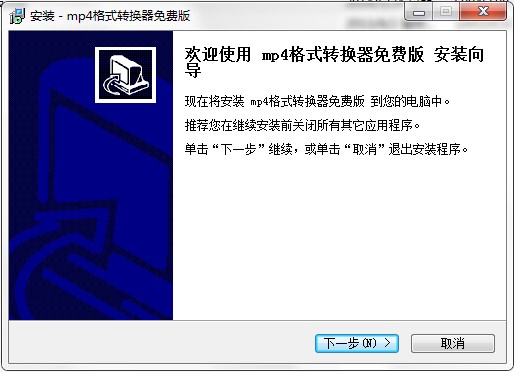
安装教程图二
2.软件的安装界面非常的简洁,接下来我们需要对用户协议进行勾选,点击【我同意•••】,点击【下一步】,才能继续安装软件。
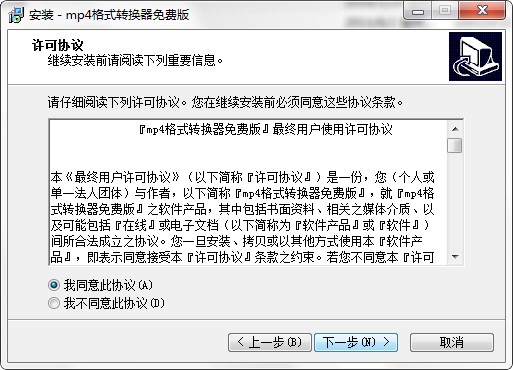
安装教程图三
3.其次,我们需要选择软件的安装文件夹,可以直接点击【下一步】,系统就会自动将软件安装在系统C盘中。但是推荐小编选择自定义安装,这样就不会影响电脑的运行速度。点击【浏览】,选择合适的安装位置,确定之后点击【下一步】即可。

安装教程图四
4.接下来族要我们选择开始菜单文件夹的快捷方式,我们点击【下一步】就可以了。
5.对于软件的附加选项,我们可以对安装程序的附加程序进行选择,【创建桌面快捷方式】、【创建快速运行栏快捷方式】,用户可以根据自己的使用习惯进行选择,小编建议大家都勾选上,这样打开软件就能够更加便捷,确定完成后点击【下一步】即可。
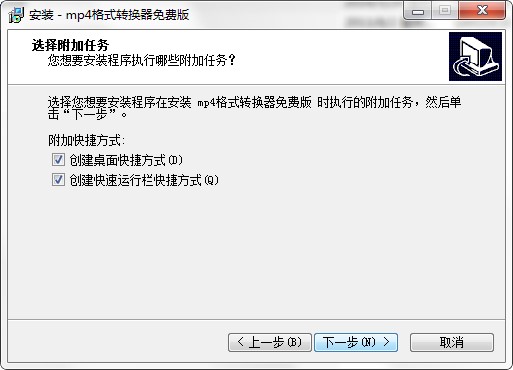
安装教程图五
6.MP4格式转换器的安装设置完成之后,再次确定之后,直接点击【安装】即可。
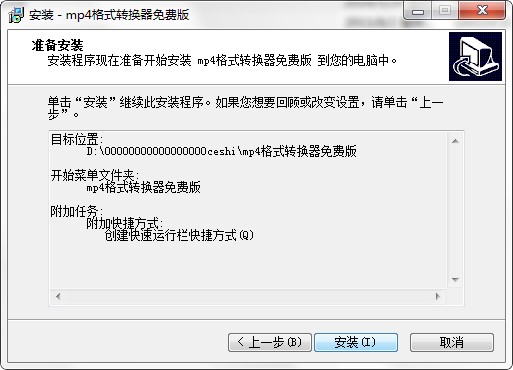
安装教程图六
7.软件安装完成之后,当出现下图页面时,就代表软件已经成功的安装到电脑上了,在这里还有一个附加选项【创建网址大全导航到桌面】的选项,用户可以随意选择,完成后直接点击【完成】就可以开始使用软件啦!
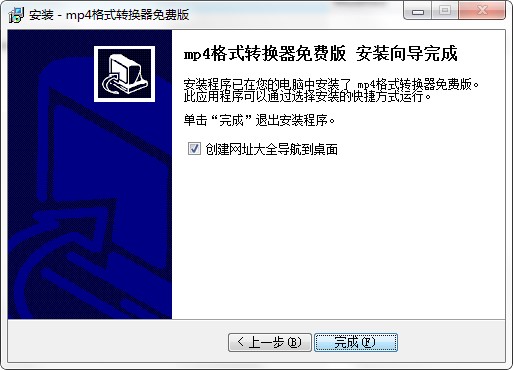
安装教程图七
MP4格式转换器免费版 12.0 官方版
- 软件性质:国产软件
- 授权方式:免费版
- 软件语言:简体中文
- 软件大小:3544 KB
- 下载次数:593 次
- 更新时间:2020/7/18 9:42:53
- 运行平台:WinXP,Win7,...
- 软件描述:MP4格式转换器免费版是一款MP4视频压缩转换软件,该mp4转换器免费版具有转换... [立即下载]
相关软件
电脑软件教程排行
- 怎么将网易云音乐缓存转换为MP3文件?
- 比特精灵下载BT种子BT电影教程
- 微软VC运行库合集下载安装教程
- 土豆聊天软件Potato Chat中文设置教程
- 怎么注册Potato Chat?土豆聊天注册账号教程...
- 浮云音频降噪软件对MP3降噪处理教程
- 英雄联盟官方助手登陆失败问题解决方法
- 蜜蜂剪辑添加视频特效教程
- 比特彗星下载BT种子电影教程
- 好图看看安装与卸载
最新电脑软件教程
- 全新的360安全浏览器下载安装详细教程
- 得得一键重装系统的具体步骤
- 纯净好用爱奇艺看图功能使用教程
- 百度影音播放器的最新使用技巧
- MP4格式转换器的详细安装教程
- 3D溜溜网几个常见的功能使用技巧
- 造梦江湖修改器最新版使用教程
- 面对面视频游戏安装方法
- 迷你迅雷最新版安装教程
- 快吧游戏官方电脑版安装教程
软件教程分类
更多常用电脑软件
更多同类软件专题











